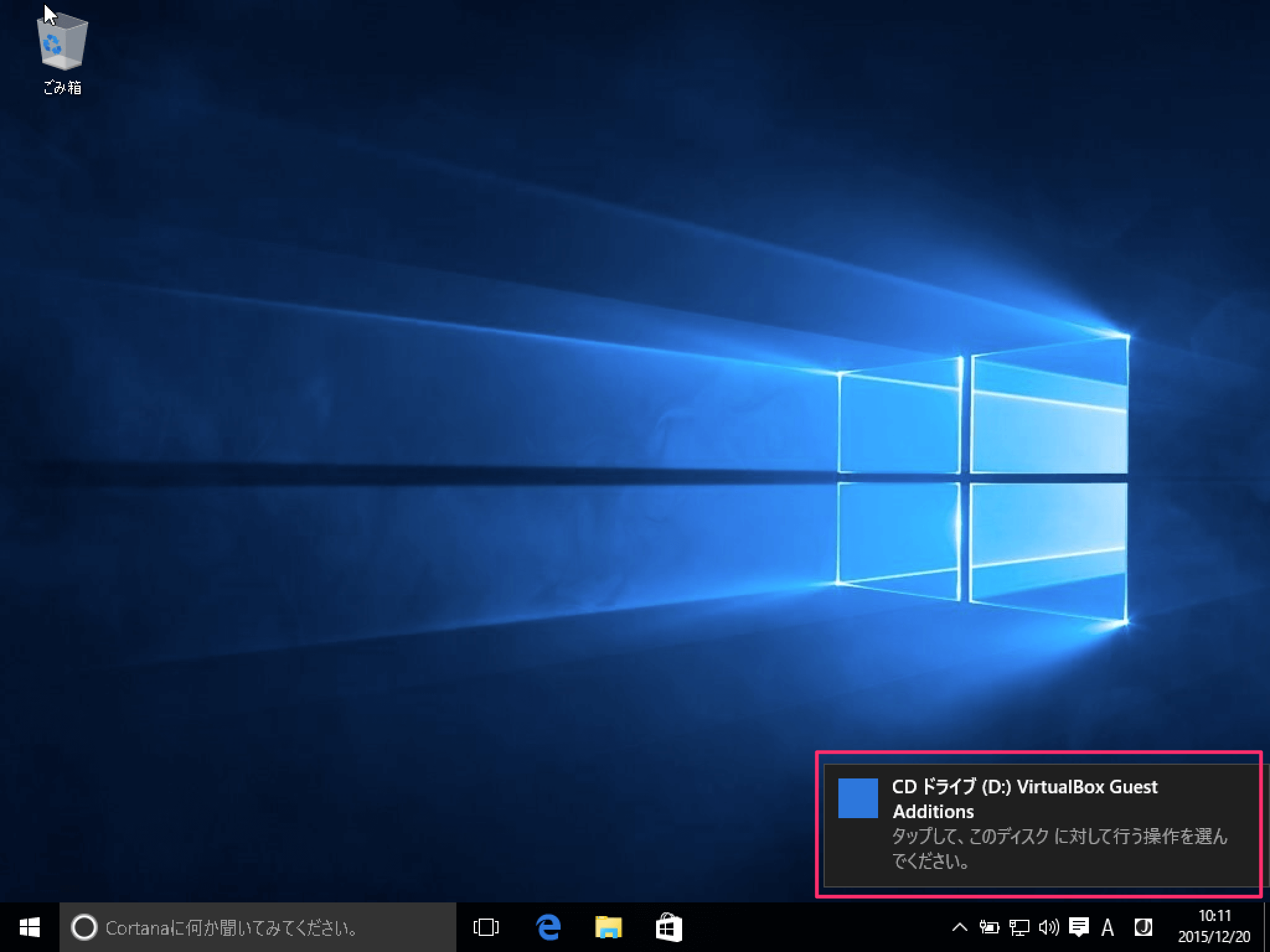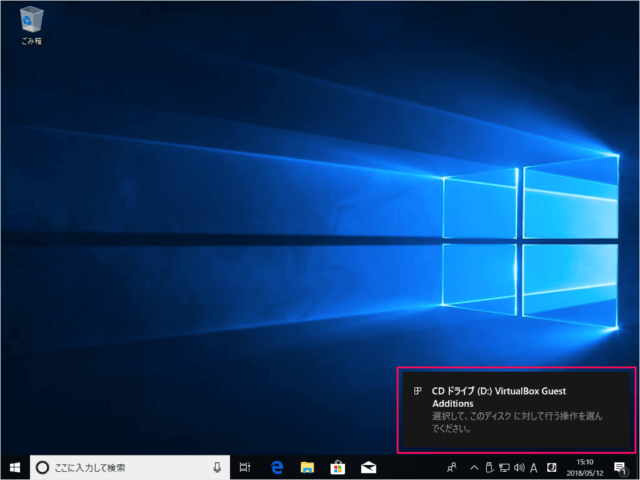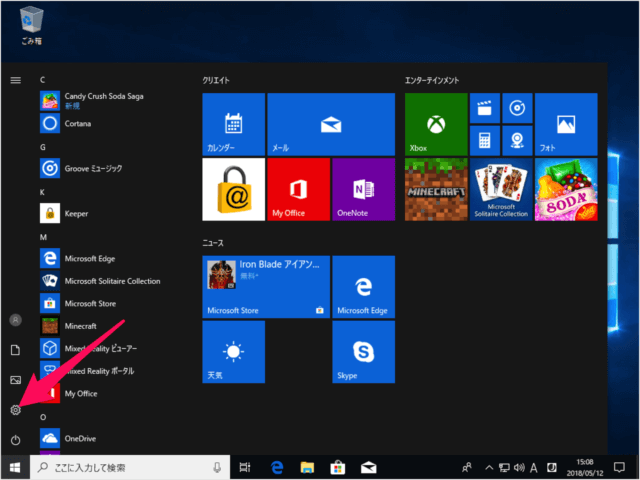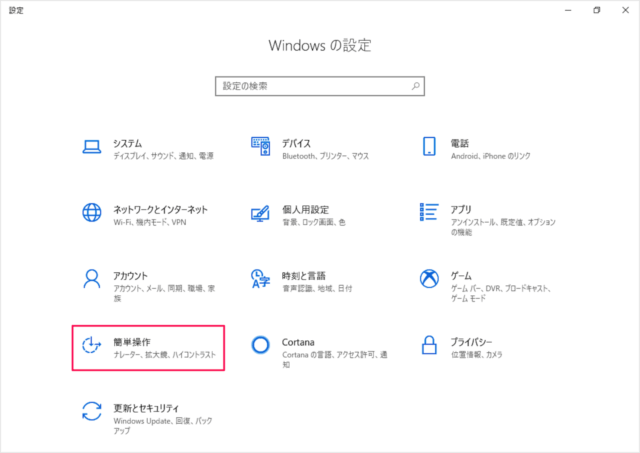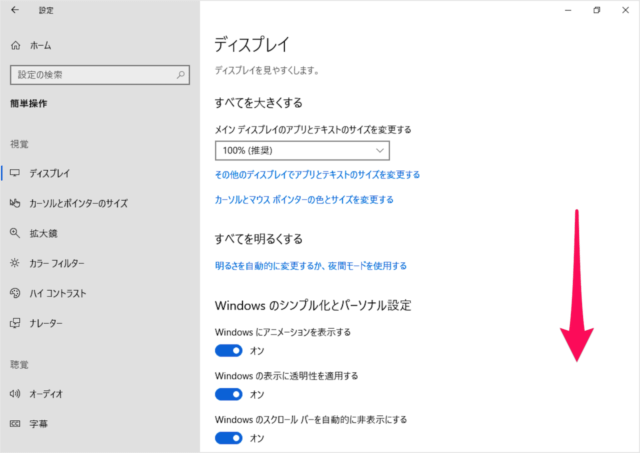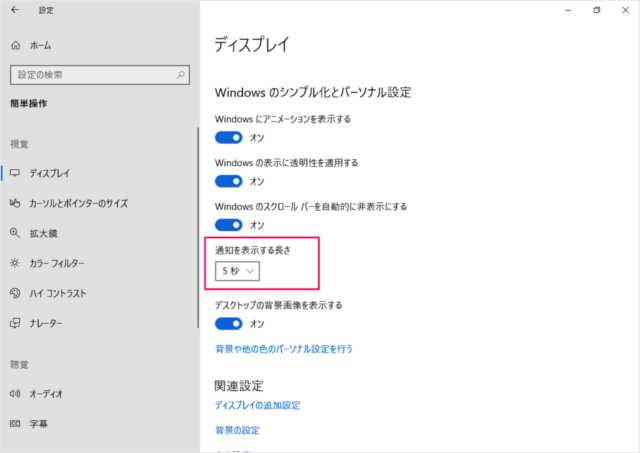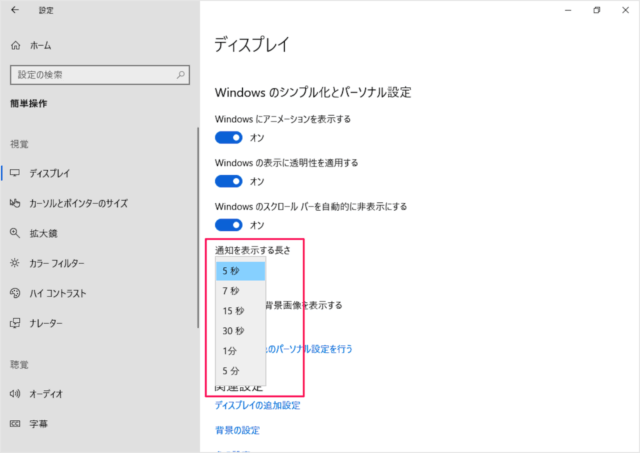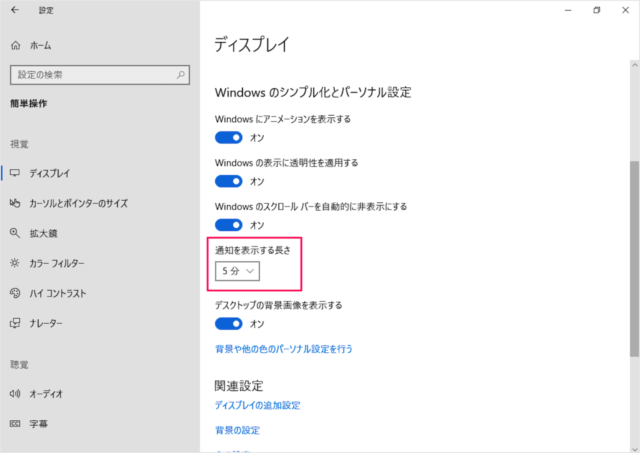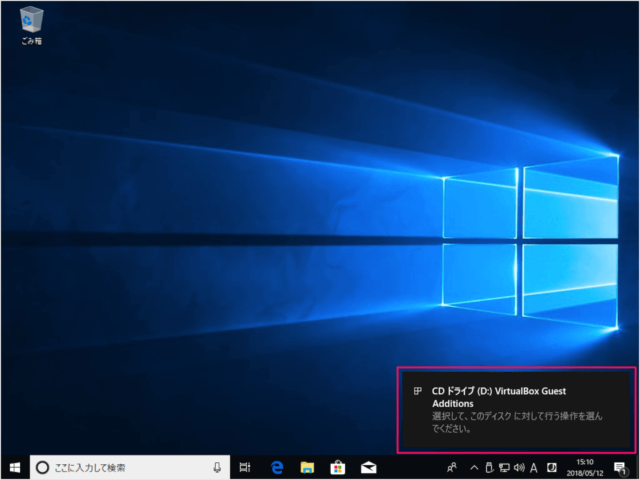Windows10 の通知を表示する長さ(時間)の設定・変更する方法を紹介します。
通知とは
これです。これ。
Windowsシステムがユーザーに何かしらのお知らせをユーザーに「通知」する際に表示されます。
デフォルトの設定では、通知はわずか「5秒」しか表示されないので、表示された瞬間に……何が表示されているかを確認する前に……消えてしまいます。
ということで、ここでは通知を表示する長さ(時間)を変更する方法をみていきます。
通知を表示する長さ
「簡単操作」をクリックします。
画面を下へスクロールし
すると、いくつかの時間が表示されるので、どれかを選択しましょう。
- 5秒
- 7秒
- 15秒
- 30秒
- 1分
- 5分
すると、このように「通知」が5分間表示されるようになります。
5分はちょっと長いですが、時間を長くすることで「通知」を確認できなかったり、見逃したりしなくなるので、適切な長さに変更しましょう。